设置好的闹钟怎么删除 win10闹钟在哪里设置
更新时间:2024-03-17 09:59:32作者:yang
在日常生活中,我们经常会用到闹钟来提醒自己各种事务,比如起床、上课、会议等,而在使用Windows 10系统的电脑或手机时,我们也可以设置闹钟来提醒自己重要的事项。但是有时候我们可能会忘记删除一些已经不需要的闹钟,导致系统中积累了很多无用的提醒。那么该如何删除这些设置好的闹钟呢?在Win10系统中,闹钟的设置在哪里呢?接下来我们就来详细了解一下。
步骤如下:
1.点击开始按钮,弹出的开始菜单,点击左下角的“所有应用”;
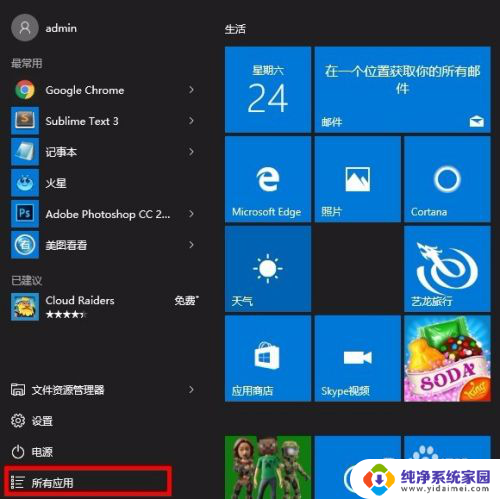
2.进入应用列表后,找到“闹钟和时钟”选项;
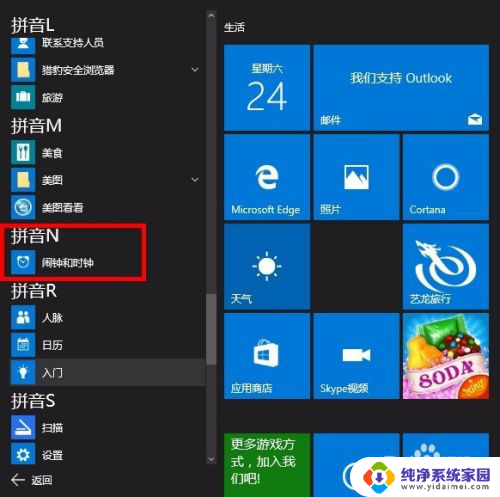
3.进入“闹钟”设置界面;可以看到界面中已经有一个自定义的闹钟。
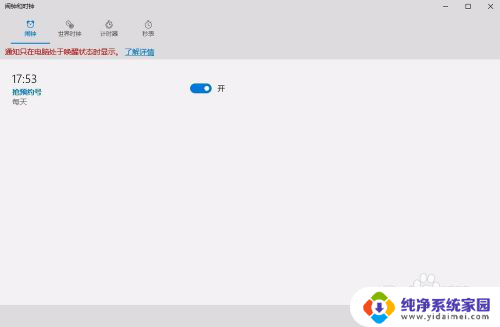
4.我们开始自己新建一个闹钟,点击右下角的“新建”按钮;
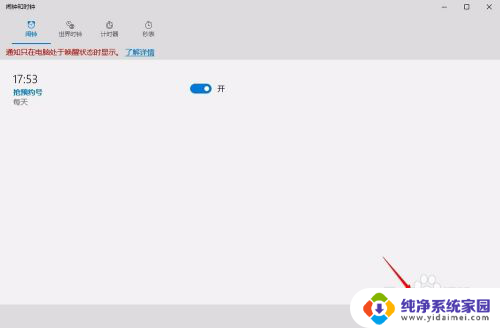
5.根据你所需要的时间,设置各个选项。设置好后点击右下角的“保存”按钮,保存当前闹钟设置;
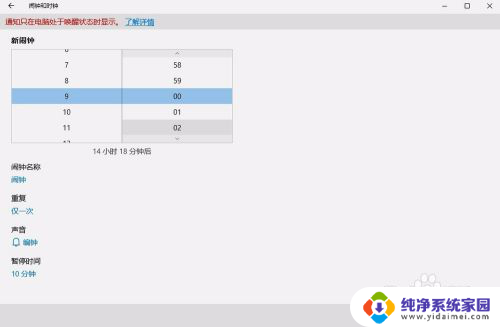
6.可以看到闹钟已设置好了。
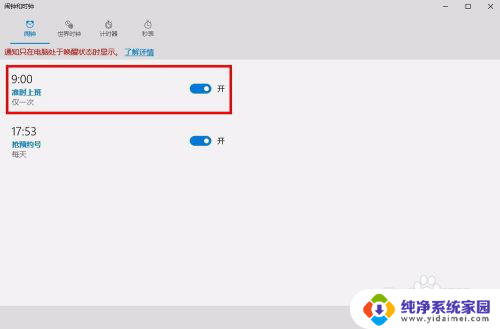
7.如果闹钟不需要了,就可以点击右下角的“管理”按钮;
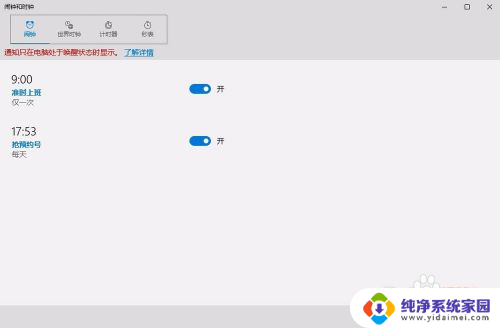
8.出现的“删除”按钮,选择不需要的闹钟,点击删除。最后点击右下角“完成”按钮完成设置;
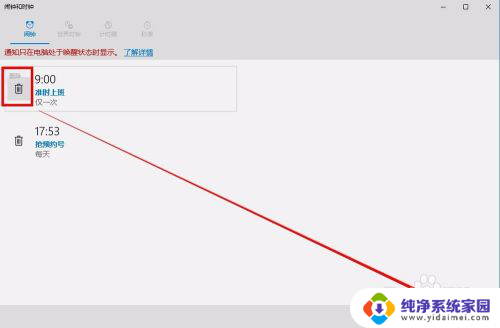
9.如图可见,闹钟全部删除了~
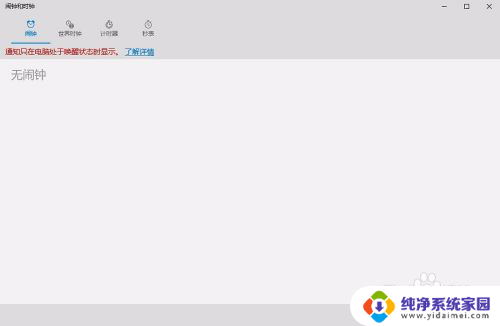
以上是关于如何删除设置好的闹钟的全部内容,如果你遇到这种情况,可以尝试按照以上方法解决,希望这对大家有所帮助。
设置好的闹钟怎么删除 win10闹钟在哪里设置相关教程
- 定时闹钟在哪里找 win10闹钟设置步骤
- 打开桌面闹钟 Win10闹钟怎么设置和使用
- 闹钟的自定义铃声怎么设置 如何在Win10闹钟中设置自定义铃声
- 闹钟怎么换铃声? win10电脑闹钟铃声怎么调整
- win10可以定闹钟吗 Windows 10如何同时显示不同时区的时钟
- win10设置删除确认 win10删除文件前需要确认的设置在哪里
- 锁屏时显示时钟怎么设置 W10如何在锁屏界面上设置显示时钟
- win10系统的设置在哪里设置 win10电脑系统设置在哪个菜单
- win10屏保显示时钟 Win10锁屏界面时钟显示设置步骤
- 双时钟怎么显示在屏幕 win10 Windows 10如何设置多个不同时区的时钟
- 怎么查询电脑的dns地址 Win10如何查看本机的DNS地址
- 电脑怎么更改文件存储位置 win10默认文件存储位置如何更改
- win10恢复保留个人文件是什么文件 Win10重置此电脑会删除其他盘的数据吗
- win10怎么设置两个用户 Win10 如何添加多个本地账户
- 显示器尺寸在哪里看 win10显示器尺寸查看方法
- 打开卸载的软件 如何打开win10程序和功能窗口